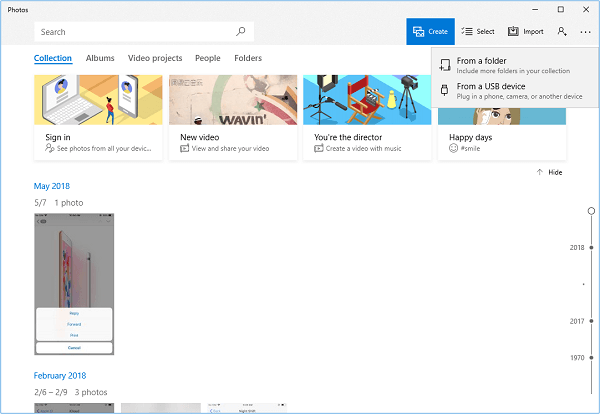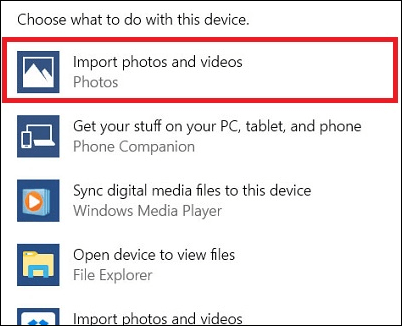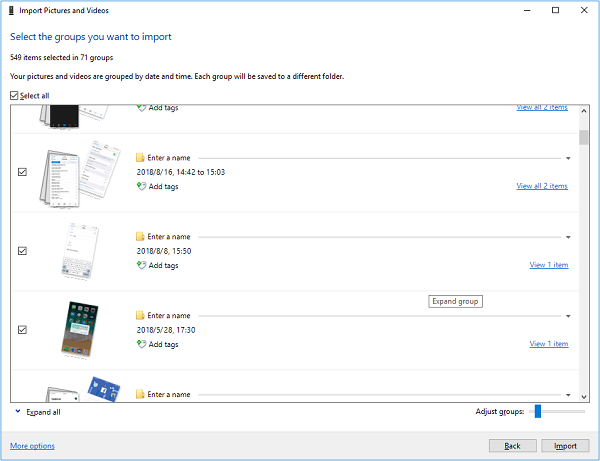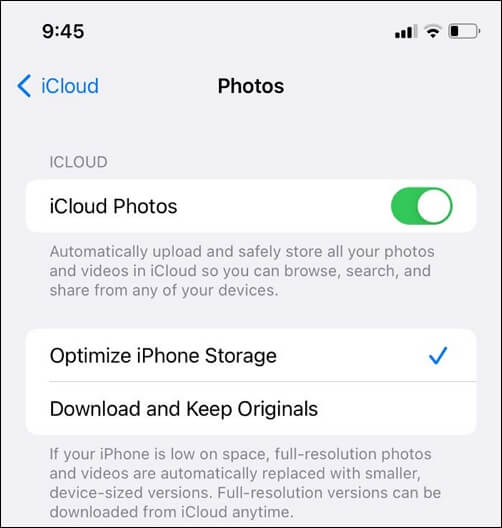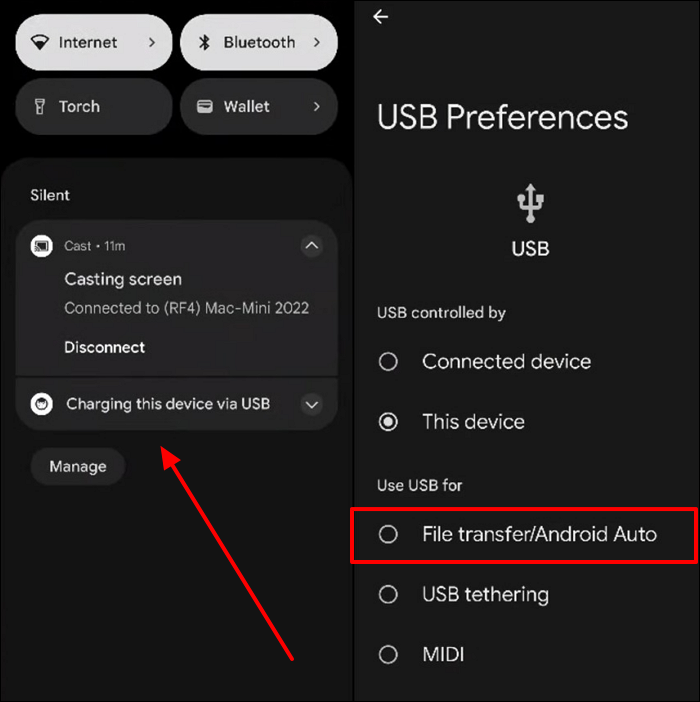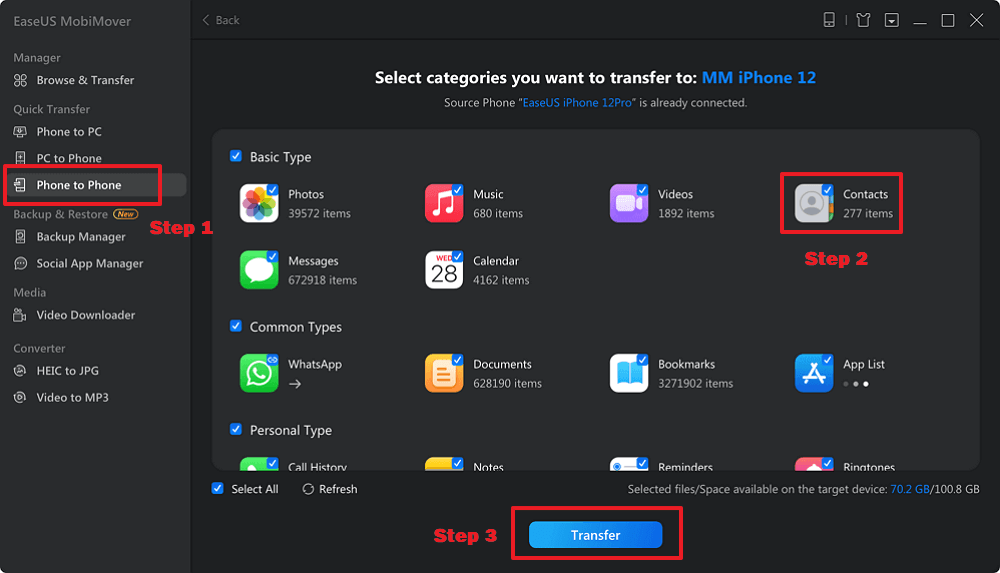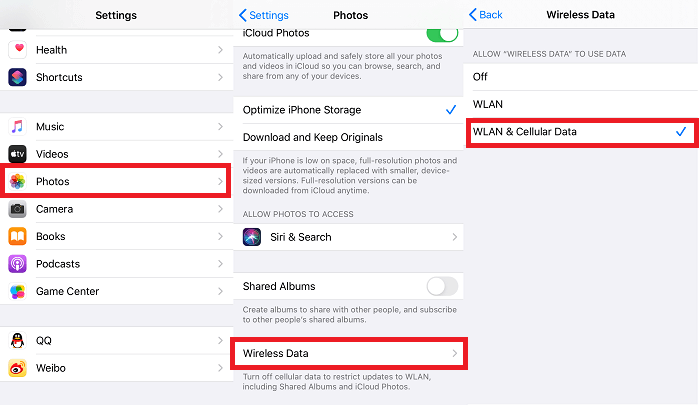Con la fotocamera avanzata dell'iPhone possiamo registrare video di alta qualità per memorizzare ogni momento prezioso della nostra vita. Tuttavia, video e foto occupano sempre troppo spazio di archiviazione sul dispositivo, portando così a una situazione di spazio insufficiente per salvare successivamente i file essenziali. Per sbloccare la situazione, puoi trasferire video da iPhone a laptop Dell . In questo articolo puoi trovare diversi modi per farlo e una video guida .
| Metodo |
Attrezzo |
Efficacia |
| Trasferimento con un clic |
Trasferimento dati dell'iPhone |
Può trasferire tutti i video contemporaneamente e spostare i file video in modo selettivo. |
| Importa video |
- Foto di Windows
- Riproduzione automatica
- Esplora file
|
Collega il tuo iPhone a Dell con un cavo e avvia questi strumenti per importare video da iPhone a laptop Windows. |
| Trasferimento senza fili |
iCloud |
Ti consente di trasferire video su Internet senza dover preparare alcun cavo. |
Metodo 1. Trasferisci tutti i video dall'iPhone al laptop Dell
Il primo strumento che puoi utilizzare è un software desktop professionale per utenti Windows: EaseUS MobiMover . È un potente strumento di trasferimento dati iOS che ti consente di trasferire file dal tuo iPhone a PC /Mac/laptop. Qualunque sia la categoria a cui appartiene il file, che sia un'immagine, un video o un file audio, puoi trasferirlo nella destinazione desiderata con EaseUS. Vediamo le caratteristiche principali di EaseUS MobiMover:
- Un esperto nel trasferimento dati: può trasferire dati da iPhone a iPhone , da iPhone ad Android e da iPhone a disco rigido esterno.
- Un gestore dati per iPhone: se hai troppe foto sul tuo iPhone, puoi spostare tutte le immagini su un PC/disco rigido esterno ed eliminare tutte le foto dal tuo iPhone contemporaneamente.
- Uno strumento tutto in uno: ha molte funzioni aggiuntive, come scaricare video di YouTube modificando l'URL e convertire in batch HEIC in JPG.
- Supporta Windows 11/10/8.1/8/7.
Ora scarica questo software e trasferisci i video dall'iPhone al laptop Dell senza perdere la qualità, inclusi i video registrati nel rullino fotografico e i video scaricati, come video musicali e film! Inoltre, è lo strumento ideale per trasferire video di grandi dimensioni da iPhone a PC grazie alla sua velocità ed efficacia.
Passaggio 1. Collega il tuo iPhone al tuo laptop Dell con un cavo USB compatibile e avvia EaseUS MobiMover. Scegli la modalità Da telefono a PC.
Passo 2. Fai clic sulle lettere in blu per modificare la destinazione in cui desideri archiviare i video trasferiti. Seleziona la piccola casella Video nell'angolo in alto a destra.
Passaggio 3. Fare clic su Trasferisci per avviare il processo di trasferimento. Una volta completato il trasferimento, disconnetti il tuo dispositivo iOS.
![trasferire video da iphone a laptop dell]()
Metodo 2. Importa video da iPhone a computer Dell
Un altro metodo che puoi applicare per spostare direttamente i video dall'iPhone al laptop Dell consiste nell'utilizzare l'app Foto, la riproduzione automatica e Esplora file sul computer Windows. Prima di applicare questo metodo, dovresti essere consapevole che tutti i video vengono scaricati nella memoria interna del tuo iPhone anziché nel servizio cloud. Una volta trasferiti i video sul tuo laptop Dell, i file multimediali sul tuo iPhone vengono eliminati automaticamente.
Opzione 1. Trasferisci video da iPhone a un laptop Dell: l'app Foto
Passaggio 1. Collega il tuo iPhone 15/14/13 al laptop Dell con un cavo USB compatibile. Sblocca il tuo iPhone e fidati di questo computer quando richiesto.
Passaggio 2. Fai clic sul pulsante Start e individua l'app Foto. Fare clic su Importa > Da un dispositivo USB.
Passaggio 3. Quindi, puoi scegliere gli elementi che desideri migrare sul laptop e dove salvare questi file.
Passaggio 4. Attendi qualche istante. Al termine, puoi andare alla cartella per controllare i file trasferiti.
![importare video da iPhone a Dell Laptop]()
Opzione 2. Trasferisci video da iPhone a laptop Dell - Riproduzione automatica
Passaggio 1. Collega il tuo iPhone al laptop Windows e AutoPlay apparirà automaticamente. Fare clic su Importa immagini e video.
Passaggio 2. Puoi creare una nuova cartella sul tuo laptop Dell per conservare i video o scegliere una cartella esistente dalle Impostazioni di importazione.
Passo 3. Seleziona i video che desideri trasferire e fai clic su Importa per trasferire i video dal tuo iPhone al tuo Dell.
![importare foto e video dall'iPhone al laptop Dell]()
Opzione 3. Trasferisci video da iPhone a un laptop Dell: Esplora file
Passaggio 1. Collega il tuo iPhone al laptop Dell con un cavo e vai su Questo PC per individuare il tuo dispositivo iOS. (Per gli utenti di Windows 10/11, seguire il percorso: Start > Esplora file > Questo PC)
Passaggio 2. Fai clic con il pulsante destro del mouse sul tuo iPhone e seleziona Importa immagini e video > Rivedi, organizza e raggruppa elementi da importare > Avanti.
Passaggio 3. Seleziona i video che desideri copiare dal tuo iPhone al laptop Dell e fai clic su Importa per avviare il processo.
![trasferire video da iPhone a laptop Dell utilizzando Esplora file]()
Passaggio 4. Puoi anche andare su Questo PC > Il tuo iPhone > Memoria interna > Cartella DCIM > 100APPLE. Quindi, puoi copiare qualsiasi elemento dalla cartella multimediale e incollarlo sul laptop.
Metodo 3. Sincronizza i video dell'iPhone sul tuo laptop Dell con iCloud
Se preferisci un modo per condividere file video dal tuo iPhone al laptop senza cavo USB, puoi sfruttare la funzionalità Foto di iCloud. Quando attivi l'opzione Foto in iCloud, tutte le immagini e i video verranno caricati automaticamente su Foto di iCloud, consentendoti così di scaricare video sul laptop Dell.
Passaggio 1. Connetti entrambi i dispositivi a una rete Wi-Fi stabile. Vai su Impostazioni > Il tuo nome > iCloud > Foto per attivare Foto di iCloud sul tuo iPhone.
![abilitare le foto di icloud su iphone]()
Passaggio 2. Scarica iCloud per Windows da Microsoft Store sul tuo laptop. Accedi con lo stesso ID Apple che usi sul tuo iPhone.
Passaggio 3. Quindi, fai clic su Opzioni accanto a Foto e seleziona la casella della Libreria foto di iCloud. Successivamente, puoi vedere l'opzione per scaricare nuove foto e video sul mio PC.
Passaggio 4. Fare clic su Fine > Applica. Infine, puoi andare su Questo PC > Foto iCloud > Download per accedere e visualizzare tutti i video scaricati dal tuo iPhone.
![opzioni icloud]()
Per passaggi più semplici, puoi eliminare il passaggio per scaricare iCloud sul tuo laptop Dell. Il passaggio su Come scaricare le foto di iCloud sul PC può aiutarti.
Guida video su come trasferire video da iPhone
C'è una guida video su come trasferire video da iPhone a PC . Dura dieci minuti e potrebbe volerci un po' di tempo per guardarlo fino alla fine. Pertanto, per un accesso rapido, è possibile fare riferimento alla seguente sequenza temporale:
- 1. 01:30 - Come trasferire video sul PC con iPhone collegato.
- 2. 02:50 - Come trasferire file da iPhone a PC con iTunes.
- 3. 05:50 - Come trasferire file da iPhone a PC tramite Wi-Fi
- 4. 07:54 - Come trasferire file da iPhone a PC tramite Internet
Conclusione: trasferisci subito i tuoi video dall'iPhone al laptop Dell!
Dalle istruzioni sopra riportate, puoi trovare cinque soluzioni su come trasferire video da iPhone a laptop Dell , sia che i video siano registrati o che siano file scaricati da Internet. Per ricordartelo ancora una volta, se stai cercando di spostare tutti i file video sul laptop contemporaneamente, EaseUS MoboMover e iCloud dovrebbero essere la scelta ideale. L'app Foto, Esplora file e AutoPlay su Windows Dell consentono di migrare file multimediali dal dispositivo mobile. Scegli lo strumento che preferisci e sposta subito i tuoi dati!
Domande frequenti su come trasferire video su un laptop Dell da iPhone
1. Posso AirDrop sul mio laptop Dell?
Sfortunatamente non puoi. Questo perché AirDrop è progettato per trasferire file tra prodotti Apple: puoi AirDrop foto da iPhone a iPhone/iPad/Mac, ma non puoi farlo su piattaforme diverse. Dell esegue il sistema operativo Windows, mentre il tuo iPhone esegue iOS (il Mac esegue macOS), AirDrop non è compatibile con Windows.
2. Perché il mio iPhone non si connette al mio laptop Dell?
Innanzitutto, devi assicurarti di aver sbloccato il tuo iPhone e di fidarti di questo computer. Se non inserisci il passcode sul tuo iPhone per sbloccare lo schermo, il tuo laptop non potrà riconoscere il tuo dispositivo.
Quindi, controlla il cavo USB. Per garantire che il cavo funzioni, puoi cambiare un altro cavo o dispositivo per collegare il tuo laptop.
Infine, controlla la porta USB. Forse c'è qualcosa che non va nella tua porta USB, ad esempio troppa polvere, quindi il tuo laptop non riesce a rilevare il tuo dispositivo. Per risolvere questo problema, collega il cavo a un'altra porta del tuo laptop.